Sådan gendannes slettet kalenderbegivenhed
Kalenderbegivenheder er en redningsmand for enhver iPhone-bruger. Du kan bruge appen Kalender (iCal) på din iPhone til at oprette påmindelser om vigtige møder og også planlægge din dag-til-dag tidsplan. Der er dog mange situationer, hvor brugere enten ved et uheld sletter nogle få begivenheder eller mister alle kalenderdata på grund af en softwarerelateret fejl.
Hvis du har en iCloud-sikkerhedskopi, kan du selvfølgelig nemt hente de tabte kalenderbegivenheder. Men hvis du har glemt at aktivere iCloud-sikkerhedskopiindstillingen, kan det blive en smule udfordrende gendan slettet kalenderbegivenhed. Den gode nyhed er, at det ikke er umuligt at hente de slettede begivenheder, uanset om du har en sikkerhedskopi eller ej. I denne artikel tager vi et kig på nogle af de bedste måder at gendanne tabte kalenderbegivenheder på en iPhone.
- Del 1: Gendan slettet kalenderbegivenhed uden sikkerhedskopiering
- Del 2: Gendan slettede kalenderbegivenheder med sikkerhedskopiering
- Del 3: Folk spørger også
Del 1: Gendan slettet kalenderbegivenhed uden sikkerhedskopiering
Hvis du ikke er fan af iCloud/iTunes-sikkerhedskopi og ikke synkroniserer dine data til iCloud, skal du bruge tredjepartssoftware til at gendanne de slettede kalenderbegivenheder på din iPhone. Selvom der er flere muligheder at vælge imellem, anbefaler vi at bruge Wondershare’s DrFoneTool iPhone Data Recovery. Det er et eksklusivt datagendannelsesværktøj, der er designet til at gendanne slettede filer på et iOS-system.
iPhone Data Recovery understøtter en lang række filformater såsom mp3, JPEG, MKV, MP4 osv. Det betyder, at hvis du også har mistet andre værdifulde filer (bortset fra kalenderbegivenheder), vil du være i stand til at hente dem uden nogen indsats. En anden grund til, at du skal vælge DrFoneTool iPhone Data Recovery, er, at den understøtter selektiv gendannelse. Du kan vælge de filer, du vil gendanne, fra hele listen og gendanne dem til din pc eller iPhone med et enkelt klik.
Nøglefunktioner
Her er et par nøglefunktioner, der gør DrFoneTool Data Recovery til det bedste kalendergendannelsesværktøj til iOS-brugere.
- Gendan tabte kalenderbegivenheder fra ødelagte/beskadigede iPhones og iPads
- Kompatibel med alle iPhone-modeller inklusive den nyeste iPhone 12-serie
- Gendan forskellige typer filer, herunder billeder, videoer, dokumenter osv
- Enestående succesrate
Så her er hvordan man gør gendanne slettede kalenderbegivenheder ved hjælp af Wondershare iPhone Data Recovery.
Trin 1 – Installer og start DrFoneTool-værktøjssættet på din pc/bærbare computer. Vælg ‘Datagendannelse’ på startskærmen, og tilslut din iDevice til pc’en ved hjælp af et lynkabel.

Trin 2 – Vent på, at softwaren genkender din enhed. Når enheden er tilsluttet, bliver du bedt om at vælge den rigtige filtype. Da vi kun ønsker at gendanne kalenderbegivenheder, skal du fjerne markeringen i alle felterne undtagen ‘Kalender og påmindelse’. Du kan også markere andre felter, hvis du også vil gendanne andre filer.
Trin 3 – Klik på ‘Start scanning’, og værktøjet begynder automatisk at scanne din enhed. Denne proces kan tage et stykke tid, afhængigt af den samlede størrelse af de slettede filer.

Trin 4 – Når scanningsprocessen er fuldført, vil du se en liste over alle de slettede kalenderbegivenheder på din skærm. Her skal du blot vælge de begivenheder, du vil have tilbage, og klik på ‘Gendan til computer’ for at gemme dem på din pc. Alternativt kan du også gendanne disse begivenheder direkte på din iPhone ved at trykke på ‘Gendan til enhed’.

Så hurtigt er det at gendanne slettede kalenderbegivenheder på din iPhone.
Del 2: Gendan slettede kalenderbegivenheder med sikkerhedskopiering
Nu, hvis du havde aktiveret iCloud/iTunes-synkronisering tidligere, behøver du ikke et datagendannelsesværktøj til at hente kalenderbegivenhederne. Alt du skal gøre er at bruge backup-filen og gendanne alle de hændelser, du vil have tilbage. Den eneste ulempe ved at bruge en sikkerhedskopi til at gendanne tabte hændelser er, at du ikke har friheden til at vælge specifikke hændelser.
Uanset om du har en iCloud- eller iTunes-sikkerhedskopi, vil den overskrive de eksisterende data på din iPhone med de filer, der er gendannet fra sikkerhedskopien. Det betyder, at der er en enorm mulighed for, at du kan ende med at miste dine seneste kalenderbegivenheder, mens du prøver at gendanne de tidligere.
Sådan kan du gøre gendanne slettede kalenderbegivenheder fra en iCloud- eller iTunes-sikkerhedskopi.
Gendan fra iCloud-sikkerhedskopi
Trin 1 – Gå til iCloud.com, og log ind med dit Apple ID-legitimationsoplysninger.

Trin 2 – Tryk på ‘Indstillinger’ på iCloud-hjemmesiden.

Trin 3 – Klik på ‘Gendan kalendere og påmindelser’ under fanen ‘Avanceret’. Klik derefter på knappen ‘Gendan’ ved siden af dataene, før kalenderbegivenhederne blev slettet.
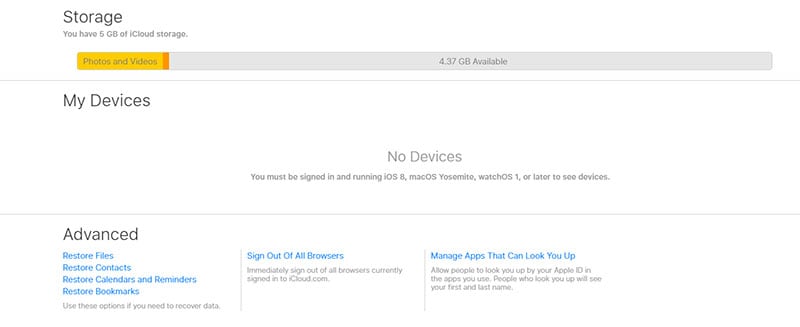
Trin 4 – Til sidst skal du klikke på ‘Gendan’ igen, og dette vil erstatte de eksisterende kalenderbegivenheder med de data, der er hentet fra iCloud-sikkerhedskopifilen.

Gendan fra iTunes Backup
Ligesom iCloud bruger mange iOS-brugere også iTunes til at sikkerhedskopiere vigtige filer til skyen. Hvis du er en af dem, skal du bruge en bærbar computer (med den nyeste iTunes-app) for at gendanne de slettede kalenderbegivenheder.
Trin 1 – Tilslut din iPhone til den bærbare computer, og start iTunes-appen.
Trin 2 – Vent på, at appen genkender din enhed. Når du er genkendt, skal du klikke på ‘iPhone-ikonet’ fra venstre menulinje.
Trin 3 – Klik nu på ‘Oversigt’ og tryk på ‘Gendan sikkerhedskopi’ for at hente de slettede kalenderbegivenheder.
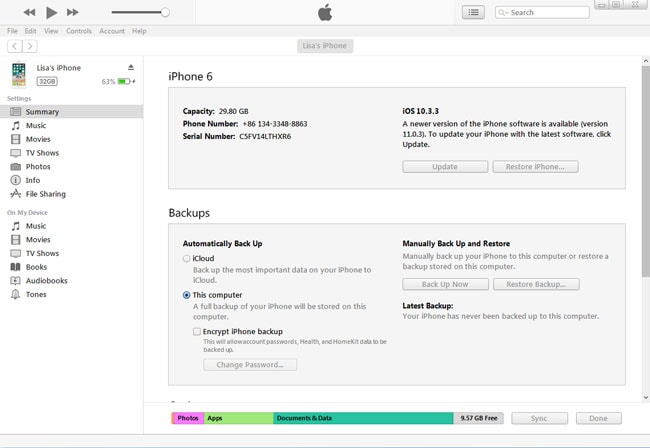
Husk på, at denne metode vil gendanne alle data (inklusive billeder, videoer, dokumenter osv.) fra backup-filen, og du kan ende med at miste dine seneste filer.
Del 3: Folk spørger også
- Kan jeg gendanne slettet kalenderbegivenhed?
Ja, der er mulighed for at få dine slettede data tilbage. Du skal vide, at de slettede data faktisk ikke slettes fra din enhed, så det giver en chance for at få det gendannet. Du skal dog tage handlinger med det samme, når du opdager, at dataene er gået tabt.
- Hvad er den bedste måde at gendanne slettede kalenderbegivenheder?
Hvis vi taler om kalendergendannelse, vil brug af et professionelt værktøj som DrFoneTool være det bedste, da det gendanner noget uden behov for backup.
Konklusion
Lad os afslutte emnet nu. Vi har diskuteret hvordan man henter tabte billeder fra Google-konto på din Android-mobil. Vi har fortalt dig alle mulige måder, hvorpå du kan gendanne dine slettede billeder og videoer. Desuden har vi bonussektionen, hvor du kan gendanne dine slettede kontakter. Ikke kun dette, denne artikel har et fantastisk værktøj, der giver dig mulighed for at gendanne enhver form for data på din mobil, uanset hvordan den er blevet slettet. Sørg for at tjekke det og følg trinene som guidet for det samme. Vi håber, at du har gendannet dine slettede data. Hold dig opdateret med os, vi kommer med noget meget fantastisk, der vil blæse dit sind.
Seneste Artikler